Soru
Sorun: Windows güncellemesinden sonra tüm tarayıcıların gecikmesi nasıl düzeltilir?
Merhaba. Windows bilgisayarımı güncelledim ve tüm tarayıcılarımın yavaşladığını fark ettim. Tüm tarayıcıların gecikmesini nasıl düzeltirim?
Çözülmüş Cevap
Windows, Microsoft tarafından geliştirilen dünyanın en popüler işletim sistemlerinden biridir. Kullanıcı dostu bir arayüz, özelleştirme yetenekleri, yerleşik sorun gidericiler ve diğer birçok işlev sunar. Diğer tüm işletim sistemlerinde olduğu gibi, onu güncel tutmak ve en son güncellemeleri ve güvenlik yamalarını yüklemek önemlidir. Ancak, Windows güncellemeleri bazen birçok sistem arızasının nedeni olabilir.
Son zamanlarda, bazı kullanıcılar Windows cihazlarını güncelledikten sonra can sıkıcı bir sorunla karşılaştı - tüm tarayıcılar yavaşladı ve gecikmeye başladı. İnsanlar 30 saniyelik bir fare gecikmesine bile sahip olduklarını bildiriyor. Bunun neden olabileceği tam olarak belli değil, ancak tüm kullanıcılar bunun bir etkisi olduğunu bildirdiği için kesinlikle Windows güncellemeleriyle bir ilgisi var.
Bu kılavuzda, Windows güncellemesinden sonra tarayıcı gecikmesi sorununu çözmenize yardımcı olabilecek 3 adım bulacaksınız. gibi bir bakım aracı da alabilirsiniz. yeniden görüntüMac Çamaşır Makinesi X9 çoğu sistem hatasını, BSOD'leri düzeltebilir,[1] bozuk dosyalar ve kayıt defteri[2] konular. Bu güçlü yazılım ayrıca çerezleri ve önbelleği otomatik olarak temizleyebilir.[3] genellikle birçok arızanın suçlularıdır. Aksi takdirde, aşağıdaki kılavuzu dikkatlice izleyin.
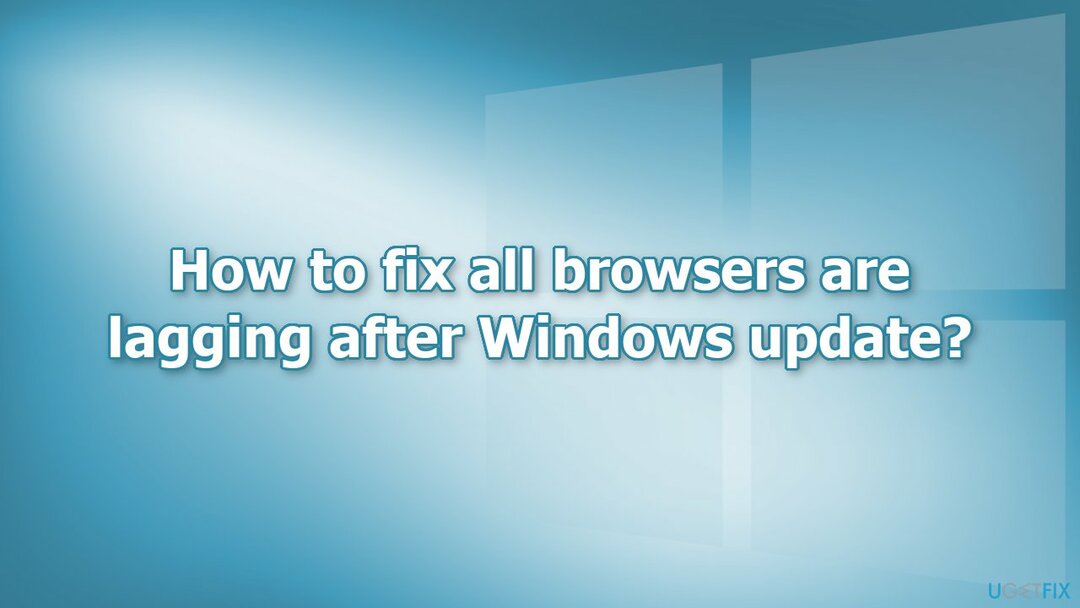
Çözüm 1. Yeni Grafik Sürücülerini Yükleyin
Hasarlı sistemi onarmak için lisanslı sürümünü satın almalısınız. yeniden görüntü yeniden görüntü.
- basmak Windows tuşu + R açmak için Koşmak Kutu
- Tip devmgmt.msc ve bas Giriş
- Altında Ekran adaptörleri, grafik kartınıza sağ tıklayın ve Özellikleri
- şuraya git Sürücü sekmesi
- Tıklamak Cihazı kaldır
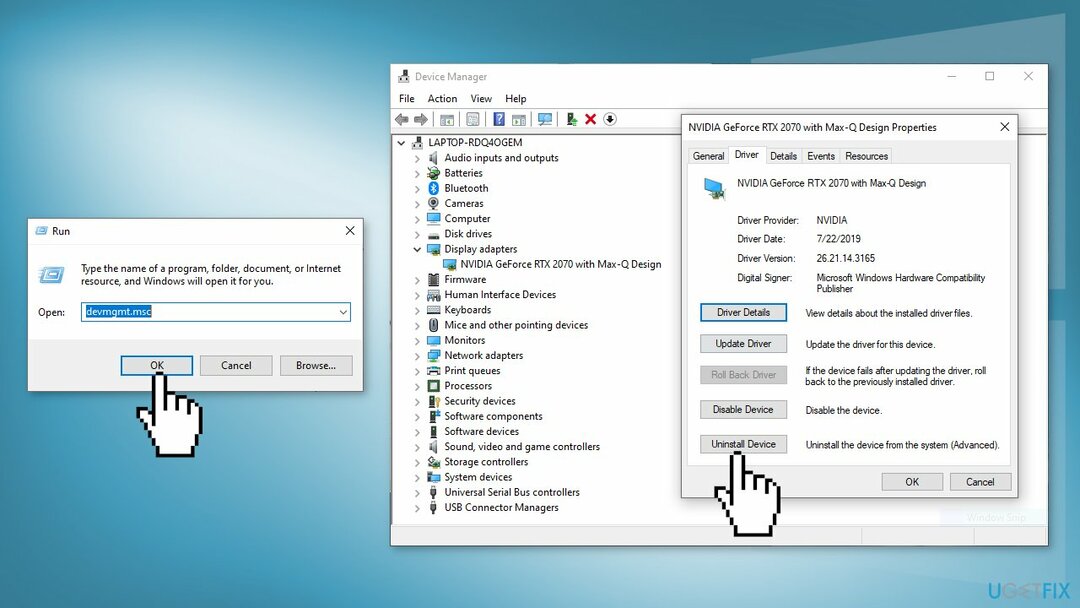
- Tekrar başlat PC'niz ve sürücü otomatik olarak kurulmalıdır
- ekrandaki yönergeleri takip edin
- En iyi sürücüleri bulmak ve yüklemek için özel bir araç da kullanabilirsiniz. DriverFix veya sürücüleri doğrudan üreticinin web sitesinden yükleyin. Daha ayrıntılı talimatlar için kılavuzumuzu okuyun Windows'ta Grafik sürücüleri nasıl yeniden yüklenir?
Çözüm 2. Tarayıcılarda Donanım Hızlandırmasını Devre Dışı Bırakın
Hasarlı sistemi onarmak için lisanslı sürümünü satın almalısınız. yeniden görüntü yeniden görüntü.
Krom:
- Tarayıcıyı başlatın ve Ayarlar
- Aşağı kaydırın ve tıklayın Gelişmiş
- Altında sistem, kutunun işaretini kaldırın hazır olduğunda donanım hızlandırmasını kullan
- Chrome'u yeniden başlatın
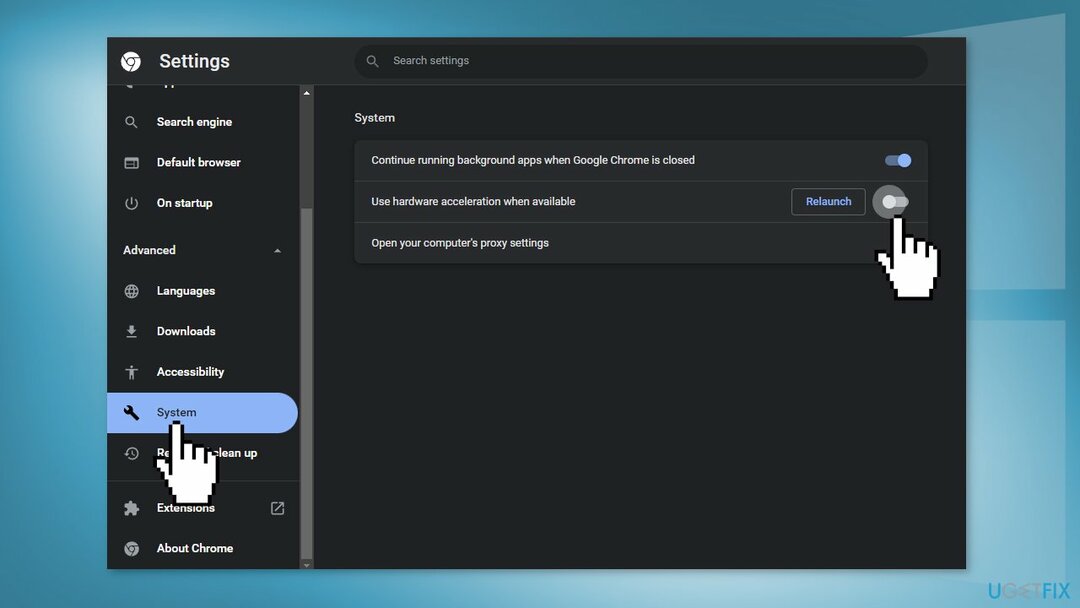
MS Kenarı:
- Microsoft Edge'i açın
- Tıkla Menü üç noktalı düğme
- Seçme Ayarlar
- İçinde Ayarlar, tıklamak Sistem ve performans
- Sağda, geçiş seçeneğini kapatın hazır olduğunda donanım hızlandırmasını kullan
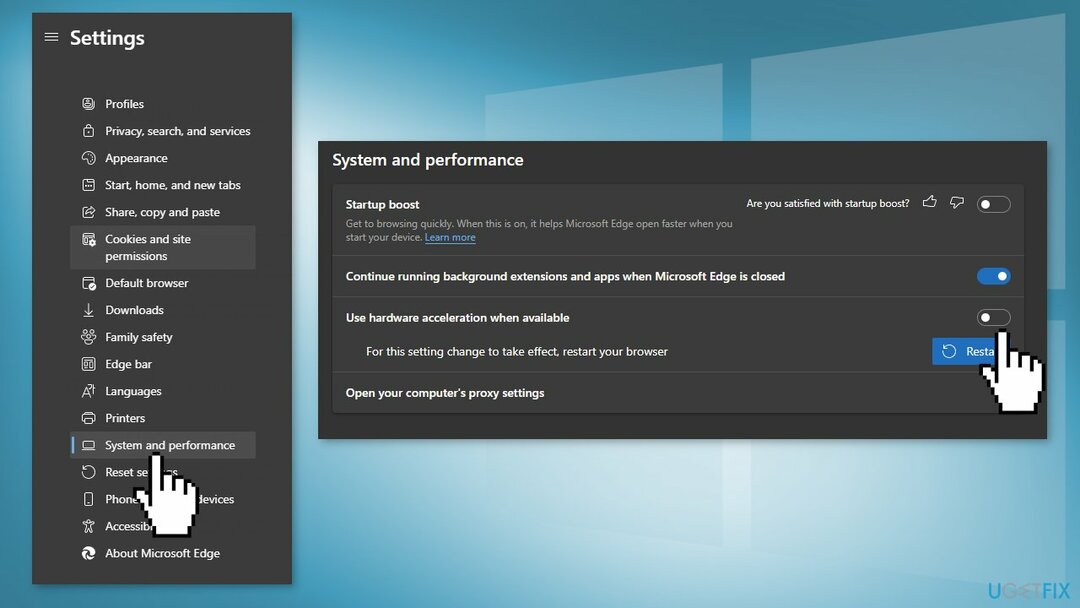
- Şimdi tıklayın Tekrar başlat buton
Firefox:
- Tarayıcıyı açın ve şuraya gidin: Seçenekler
- Altında Genel bölümü, aşağı kaydırın Verim
- işaretini kaldırın hazır olduğunda donanım hızlandırmasını kullan seçenek
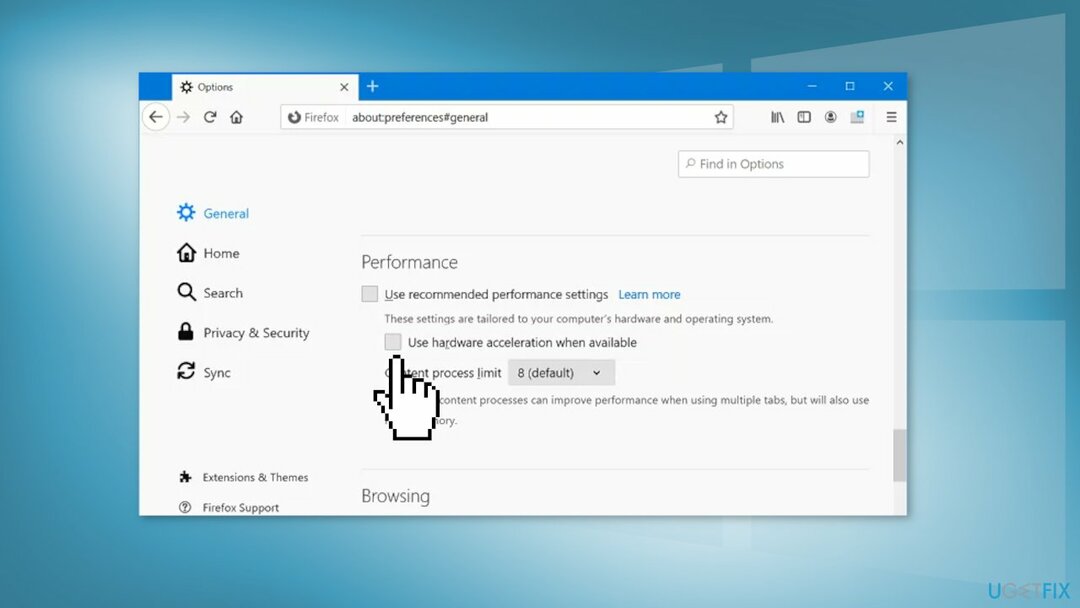
- Firefox'u yeniden başlatın
Çözüm 3. DirectX Shader Önbelleğini Sil
Hasarlı sistemi onarmak için lisanslı sürümünü satın almalısınız. yeniden görüntü yeniden görüntü.
- git bu bilgisayar, sonra Depolamak
- Tıklamak Geçici dosyalar
- Varsa DirectX gölgelendirici önbelleği listede, silmek o
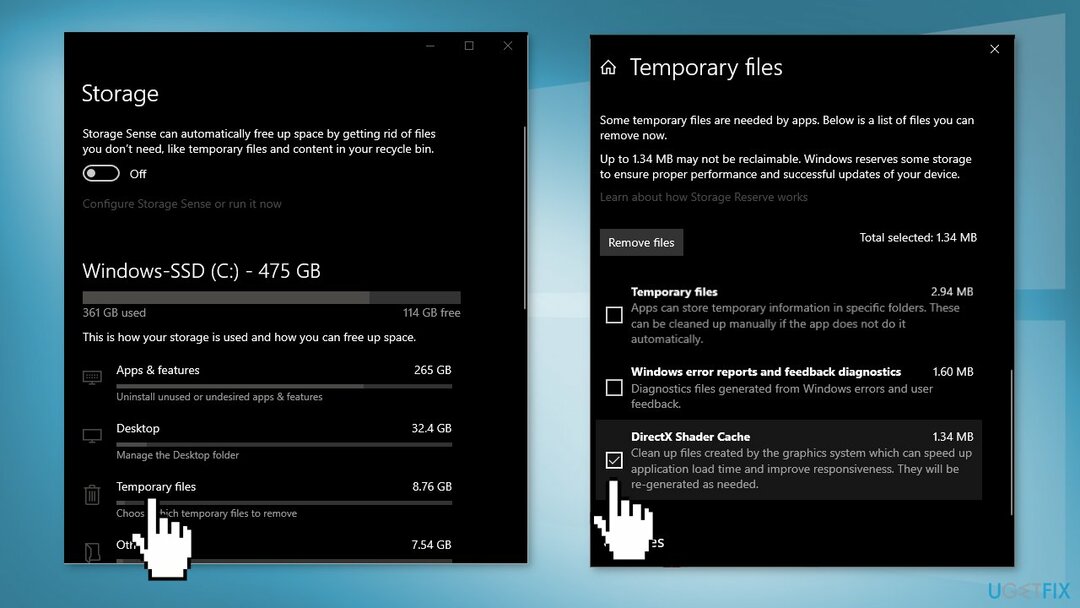
Hatalarınızı otomatik olarak onarın
ugetfix.com ekibi, kullanıcıların hatalarını ortadan kaldırmak için en iyi çözümleri bulmalarına yardımcı olmak için elinden gelenin en iyisini yapmaya çalışıyor. Manuel onarım teknikleriyle uğraşmak istemiyorsanız, lütfen otomatik yazılımı kullanın. Önerilen tüm ürünler profesyonellerimiz tarafından test edilmiş ve onaylanmıştır. Hatanızı düzeltmek için kullanabileceğiniz araçlar aşağıda listelenmiştir:
Teklif
şimdi yap!
Düzeltmeyi İndirMutluluk
Garanti
şimdi yap!
Düzeltmeyi İndirMutluluk
Garanti
Hatanızı Reimage kullanarak düzeltemediyseniz, yardım için destek ekibimize ulaşın. Lütfen sorununuz hakkında bilmemiz gerektiğini düşündüğünüz tüm detayları bize bildirin.
Bu patentli onarım işlemi, kullanıcının bilgisayarındaki herhangi bir hasarlı veya eksik dosyayı değiştirebilen 25 milyon bileşenden oluşan bir veritabanı kullanır.
Hasarlı sistemi onarmak için lisanslı sürümünü satın almalısınız. yeniden görüntü kötü amaçlı yazılım temizleme aracı.

Bir VPN ile coğrafi kısıtlamalı video içeriğine erişin
Özel İnternet Erişimi İnternet Servis Sağlayıcınızı engelleyebilecek bir VPN'dir, Devlet, ve üçüncü şahısların çevrimiçi takibinizi engellemesine ve tamamen anonim kalmanıza izin verir. Yazılım, torrent ve akış için özel sunucular sağlayarak optimum performans sağlar ve sizi yavaşlatmaz. Ayrıca coğrafi kısıtlamaları atlayabilir ve Netflix, BBC, Disney+ ve diğer popüler yayın hizmetleri gibi hizmetleri nerede olursanız olun sınırlama olmaksızın görüntüleyebilirsiniz.
Fidye yazılımı yazarlarına ödeme yapmayın – alternatif veri kurtarma seçeneklerini kullanın
Kötü amaçlı yazılım saldırıları, özellikle fidye yazılımları, resimleriniz, videolarınız, işiniz veya okul dosyalarınız için açık ara en büyük tehlikedir. Siber suçlular verileri kilitlemek için sağlam bir şifreleme algoritması kullandığından, bitcoin olarak bir fidye ödenene kadar artık kullanılamaz. Bilgisayar korsanlarına ödeme yapmak yerine, önce alternatif kullanmayı denemelisiniz. iyileşmek kaybolan verilerin en azından bir kısmını geri almanıza yardımcı olabilecek yöntemler. Aksi takdirde, dosyalarla birlikte paranızı da kaybedebilirsiniz. Şifrelenmiş dosyaların en azından bir kısmını geri yükleyebilecek en iyi araçlardan biri – Veri Kurtarma Uzmanı.